Gün geçtikçe daha da ileri teknolojilerle güncellenen akıllı telefonlar, şimdi de yapay zeka ile kullanıcılarının hayatlarını daha da kolaylaştırmayı hedefliyorlar. En güncel teknoloji ve standartlarına sahip olan Android telefonunuzu efektif kullanın . Bu yüzden birkaç ipucunu sizlerle paylaşmak istedik. Bu yazımızda da Huawei P20 Pro telefon ailesini baz aldık.
Telefonunuzu efektif kullanın
1) Ara yüzü değiştirmek
Ana ekranınızdaki uygulamalarınızı dilerseniz birleştirerek bir klasörün içerisinde toplayabilir ya da standart şekilde kullanabilirsiniz. Ayarlarınıza girerek Ekran bölümüne tıklayıp, Başlangıç ekranı stili Standart ya da Çekmece opsiyonlarından seçim sağlayabilirsiniz. Çekmece opsiyonu sayesinde uygulamalarınızı bir klasörde toplayabilirsiniz.
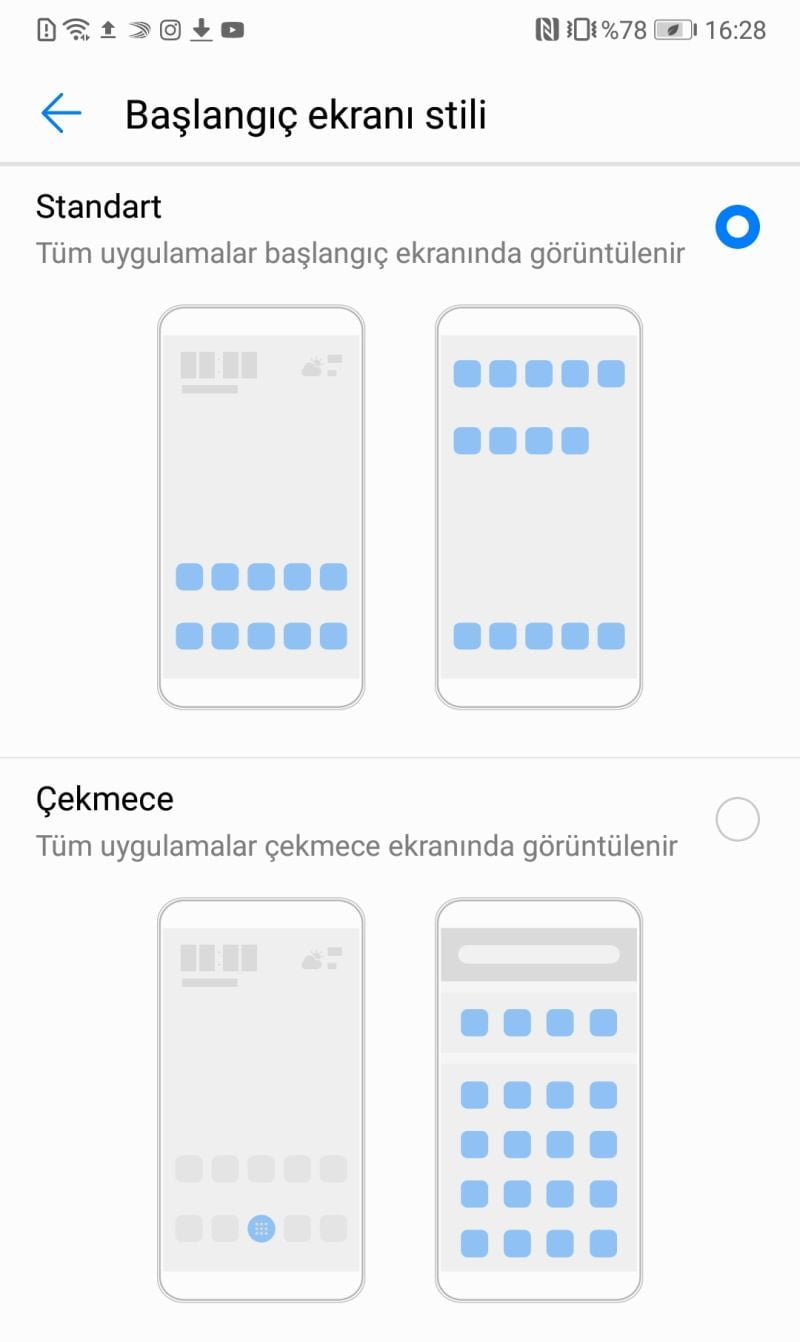
Ekranınızda ne kadar fazla ya da az uygulama görünmesine karar vermek de sizin elinizde. Ana ekranınıza tutarak bastırdığınızda Ayarları seçebilir en alt sağ köşede bulunan Ekran Düzenine tıklayarak bir ekranda kaç tane uygulama görüneceğine karar verebiliyorsunuz. Böylelikle istediğiniz kadar uygulamayı görmeniz mümkün.
2) Pil performansını artırabilmek
Ayarlara tıkladıktan sonra pil seçimi ile ilerlediğimizde üç farklı pil modu gözlemliyoruz: Normal, Güç Tasarruf Modu ve Süper Güç Tasarrufu Modu.
Tahmin edildiği gibi, normal düzeyde pil kullanımı arka plandaki aktiviteleri etkilemiyor ve CPU’yu kısıtlamıyor. Güç tasarrufuna geçtiğinizde ise pil ömrüne az çok bir güç veriliyor ve yükselme gözlemleniyor. Tabii bu seçenekle beraber uygulama aktiviteleri azalıyor, örneğin bildirimler düşüyor ve CPU kısıtlanmaya başlıyor. Süper güç tasarrufu ise pilinizin gerçekten çok düşük olduğunda devreye girmesi gereken bir sistem.
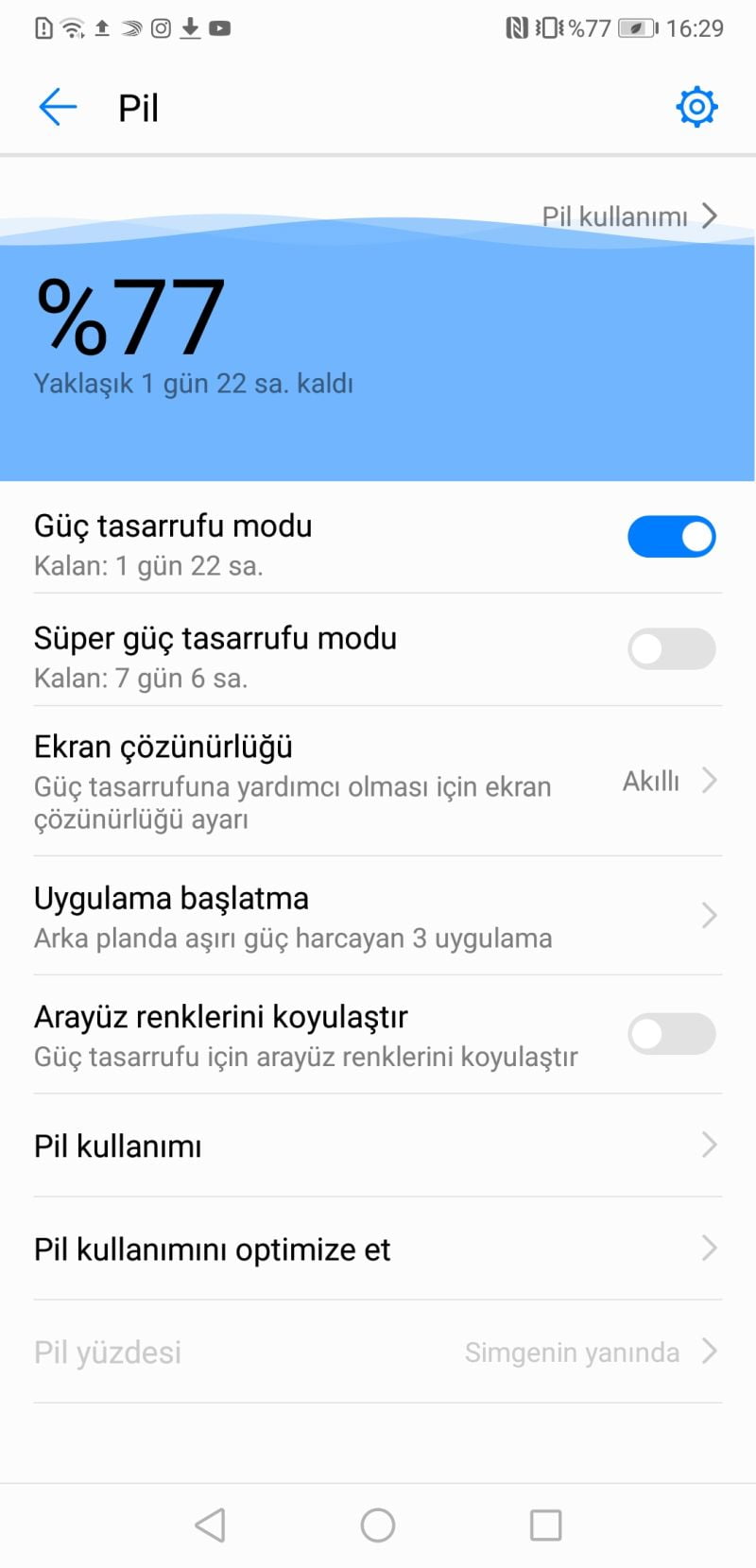
Kullanım sürenizi yaklaşık iki kat daha uzatabiliyor. Akıllı telefonunuzu kısıtlı ve basit bir moda çeviren bu tasarruf sistemi aramalar ve SMS uygulamaları gibi basit işlemleri aktif bırakıyor. Acil durumlar ve festivaller gibi zamanlarda çok yardımcı olacağına eminiz! Ekranı aşağı kaydırdığınız zaman bu opsiyonu kısa yolla seçme hakkınız da bulunuyor.
Pil gücünü artırmak için başka bir opsiyonunuz ise, ara yüz renklerini koyulaştırmak. Ayarlarınızın ekran bölümünde bulunan “ara yüz renklerini koyulaştır” opsiyonunu seçerek ekranın parlaklığını düşürebilir ve pil ömrünü uzatabiliyorsunuz.
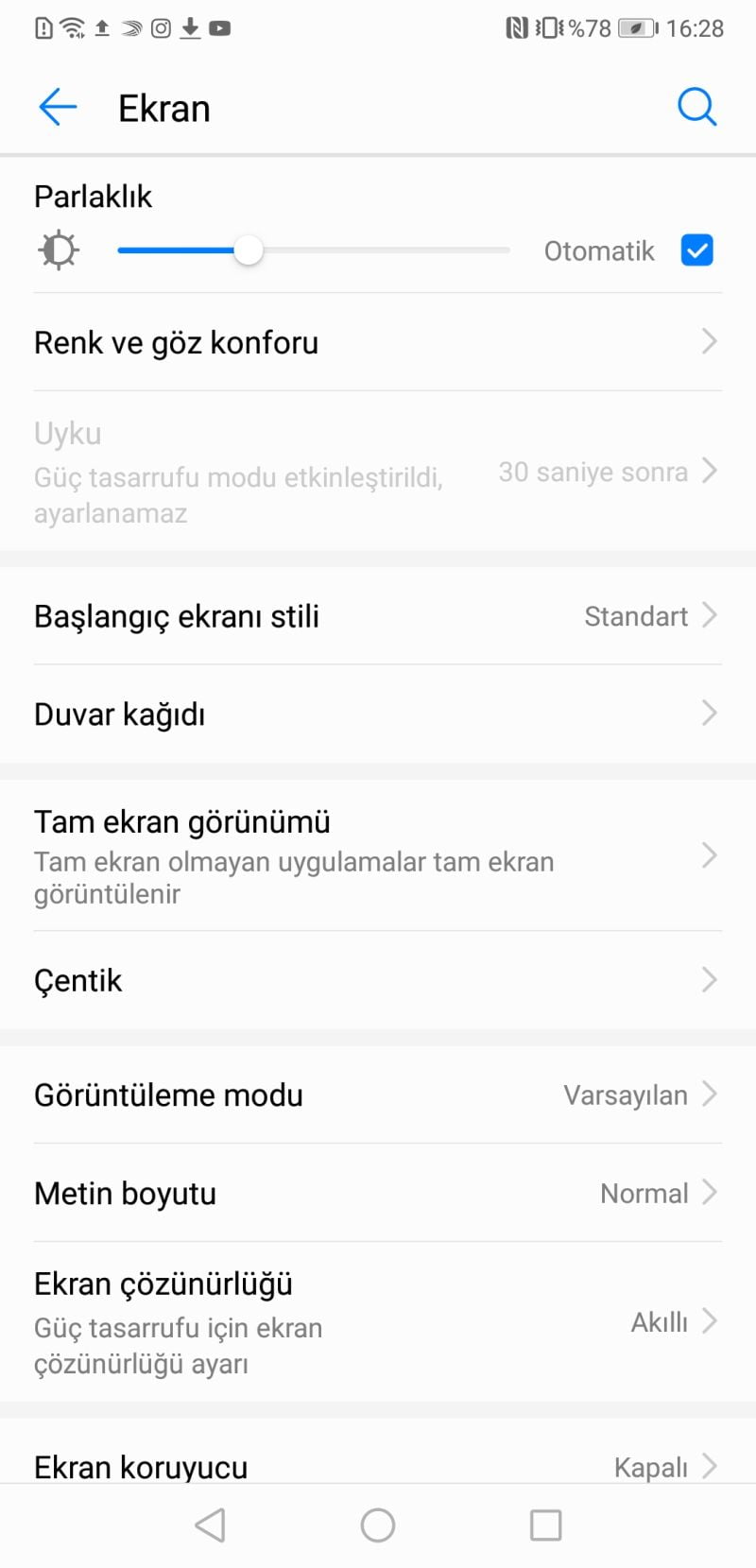
3) Ekranlar çoğumuzun gözünü yorabiliyor….
Yeni nesil telefonlar kullanıcılarına ekran renkleri ve göz rahatlığı için bir sürü opsiyon sunuyor. Göz konforu opsiyonu sayesinde gece vaktinde gözlerimizi rahatsız eden mavi ışık azaltılabiliyor. Bu opsiyonu ayarlar bölümünde ekranın altında bulabilirsiniz. Bu sayede ekran daha sarı gözüküyor. Bu modu her zaman kullanmak istemeyebilirsiniz; fakat dilediğiniz zaman aktive edebilir ya da zamanını programlayabiliyorsunuz.
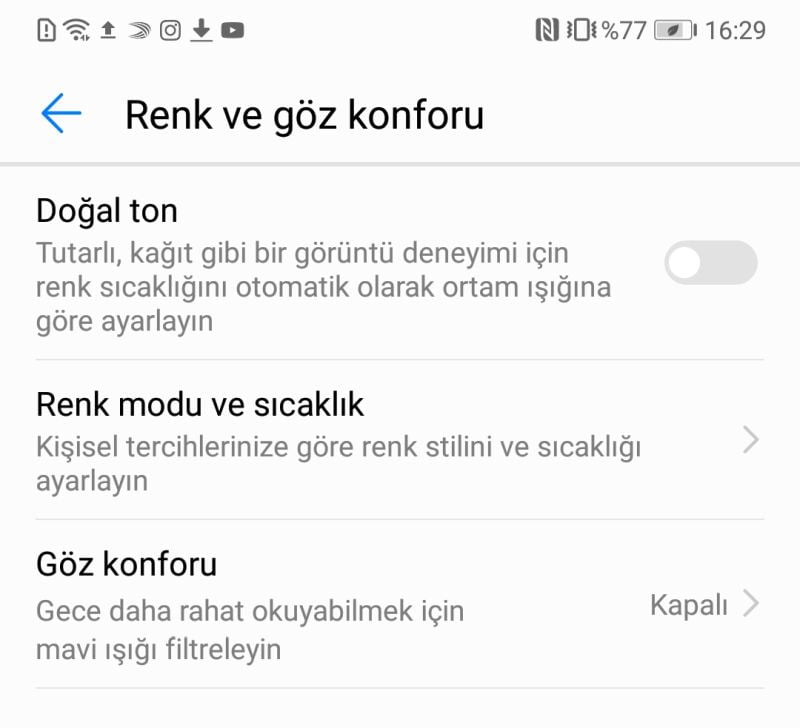
Herkesin farklı renklere karşı duyarlılığı vardır. Yeni nesil telefonlar ekran renklerini dilediğiniz gibi düzenlemeleri için kullanıcılarına bir sürü opsiyon sunuyor. Ayarlardaki ekran bölümünden renk sıcaklığını seçerek dilerseniz sizin için hazırlanmış varsayılan modları kullanabilir (sıcak, canlı, soğuk..) ya da kendi isteğinize göre renk çarkını belirleyebiliyorsunuz .
4) Çentik
Bunu diyenler için de çözüm var! En üstte bulunan çentik, son model akıllı telefonların yeni moda ikonu oldu. Fakat bu çentik bazı kullanıcılara rahatsızlık verebiliyor. Ayarlardaki ekran bölümüne girerek çentik opsiyonuna tıklayabilir ve bu bölümde çentiğin genişleyerek telefon ekranınızın bir bölümünü kaplamasını ya da olduğu halde kalmasını tercih edebiliyorsunuz.
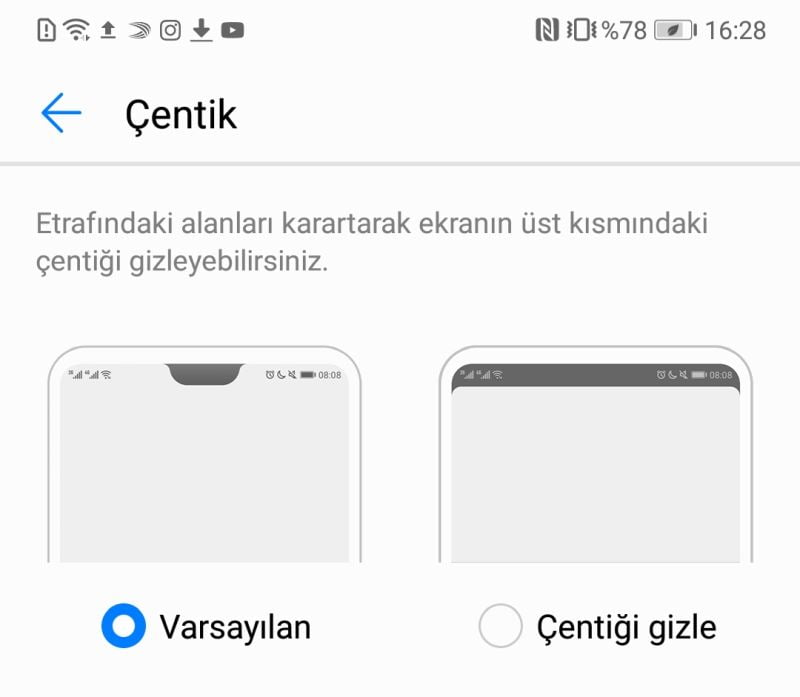
5) Gezinme çubuğunu gizleyin
Sistem menüsünün altından sistem gezinme opsiyonuna tıklayarak size görsel olarak gösterilen istediğiniz ayarı seçebilir ve gezinme çubuğunun nasıl görüneceğine karar verebiliyorsunuz. Hatta kilit opsiyonların yerlerini değiştirebilir ve dördüncü bir öğe ekleyebiliyorsunuz.
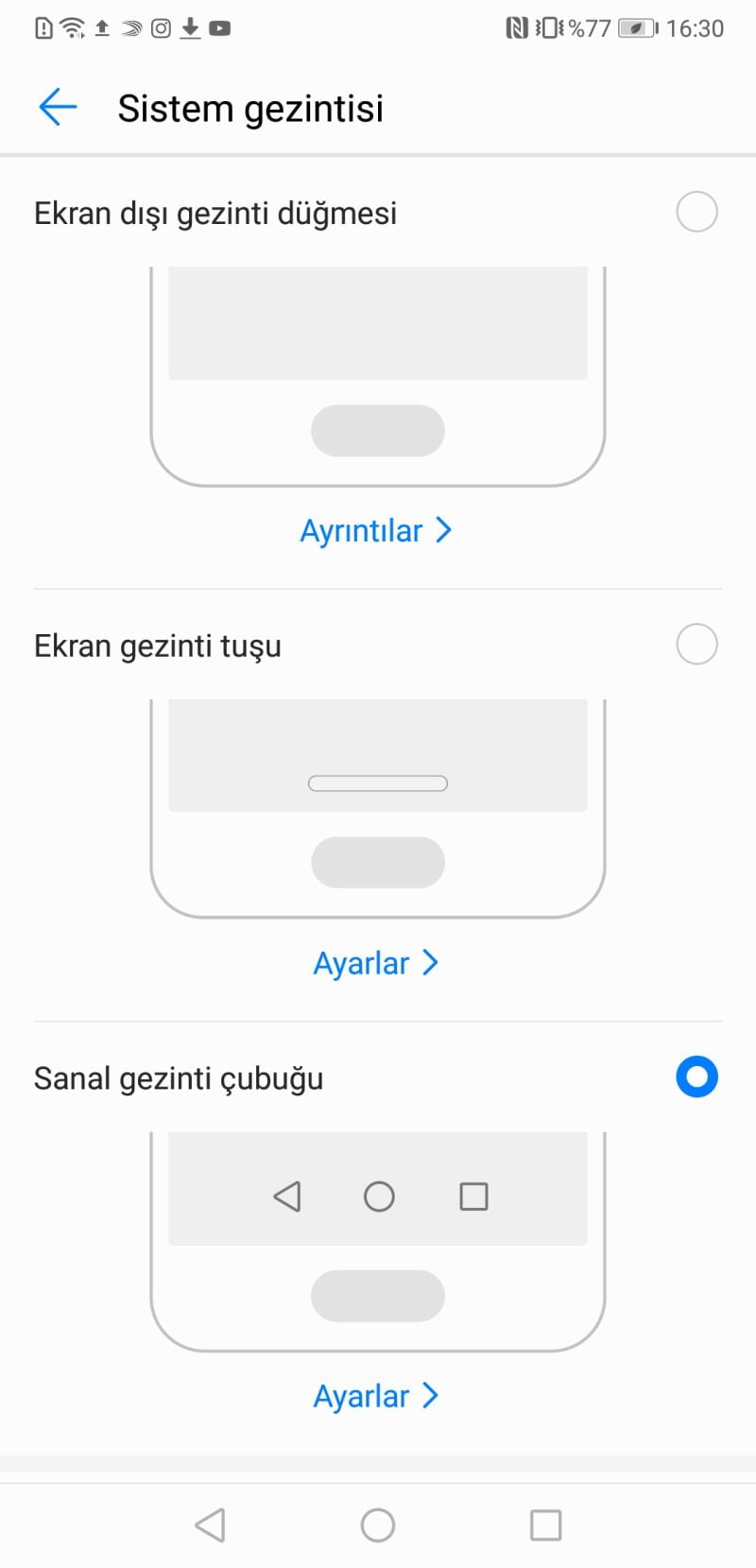
6) Hayatınızı kolaylaştıracak başka neler var?
Akıllı asistan ile hareketli kontrol opsiyonu veya parmak eklemlerini etkinleştirebilmeniz mümkün. Hareketli kontrolde sizi birisi ararken ya da alarmınız çalarken telefonunuzu ters çevirerek sessize alabiliyor, yukarı kaldırarak alarm ya da aramanın volümünü artırabiliyor ya da düşürebiliyorsunuz.
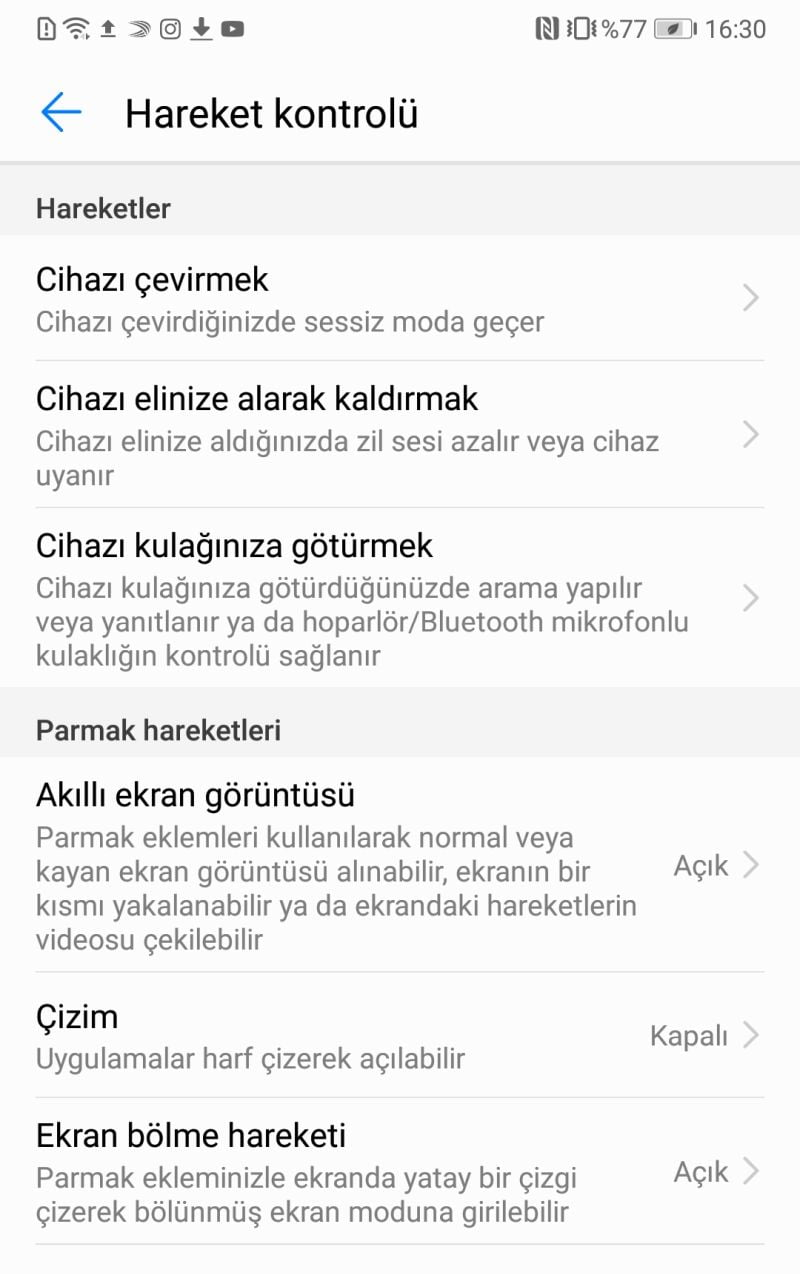
Nokia analistleri hayal kırıklığına uğrattı
Parmak eklemlerini kullanıma geçtiğinizde ise, daha sert bir vuruşla telefonunuza yeni bir hayat tanımlayabilmeniz de mümkün. Parmak eklemenizi üst üste iki kez ekrana burduğunuzda ekran görüntüsünü kaydedebilir, harf çizerek uygulamaları başlatabilir (K – kamera gibi istediğiniz uygulamaya tanımlama yapabilir) ya da çift ekran kullanmak için ekranınızın ortasından bir çizgi indirebiliyorsunuz.
7) Ekran kaydetme!
Eekran aktivitenizi canlı olarak kaydetmeye ne dersiniz? Bunu etkinleştirmek için dilerseniz iki tane parmak ekleminizi üst üste iki kez ekrana tıklayabilir ya da aynı anda güç düğmesi ile volüm artırma düğmesine basmanız yeterli.






